Een back-upbestand openen in Word

Word 2013 slaat standaard niet automatisch back-ups van uw documenten op, maar u kunt deze functie eenvoudig inschakelen. Deze back-upbestanden gebruiken echter de extensie ".wbk". Hoe opent u deze back-upbestanden als u ze moet openen?
Word-back-upbestanden openen is eenvoudig. Wanneer u Word opent zonder een document te openen, wordt links de lijst "Recent" weergegeven en kunt u sjablonen gebruiken die als basis kunnen dienen voor documentenweergaven aan de rechterkant.
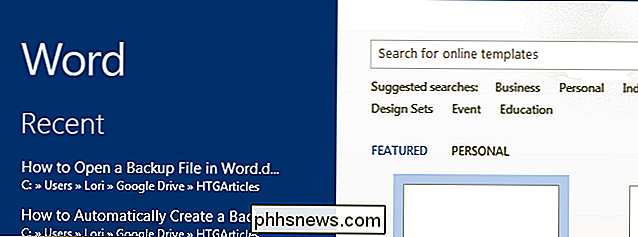
Klik onder aan de lijst "Recent" op "Open Andere Documenten" -link.
OPMERKING: Als u momenteel een leeg of bestaand document open hebt in Word, drukt u op "Ctrl + O" (dat is een hoofdletter "O", niet een nul) om toegang te krijgen tot de "Open" scherm of klik op het tabblad "Bestand" en klik vervolgens op "Openen" in de lijst met items aan de linkerkant van het backstage-scherm.
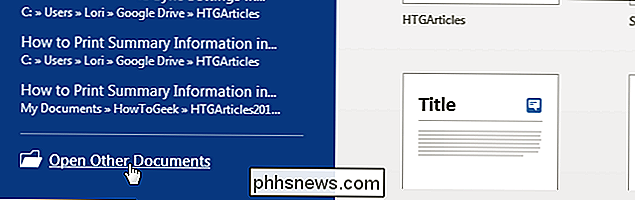
Klik in het scherm "Openen" op de plaats, zoals "OneDrive" of "Computer ", Waar uw back-upbestand zich bevindt.
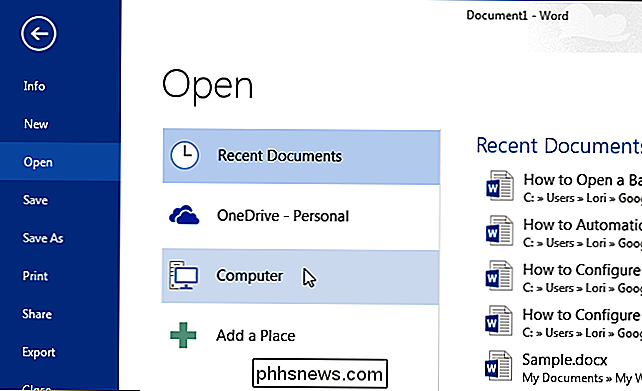
Als de map met het back-upbestand beschikbaar is in de lijst" Recente mappen ", klikt u erop. Als dat niet het geval is, klikt u op de knop "Bladeren" onder aan de lijst. OPMERKING: Als u momenteel een leeg of bestaand document hebt geopend vanaf dezelfde plaats die u hebt geselecteerd, wordt de lijst "Huidige mappen" weergegeven boven "Recente mappen ”. U kunt op de "Huidige map" klikken als uw back-upbestand zich in dezelfde map bevindt als uw momenteel geopende document.
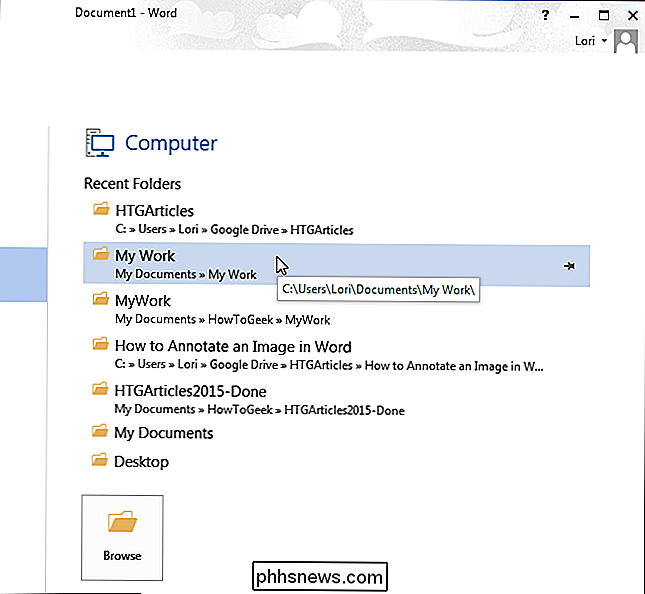
Het dialoogvenster "Openen" wordt weergegeven. Navigeer naar de map met het back-upbestand dat u wilt openen, indien nodig. U ziet alleen het originele document en niet het back-upbestand. Het back-upbestand gebruikt de extensie ".wbk" en Word toont standaard alleen Word-documenten.
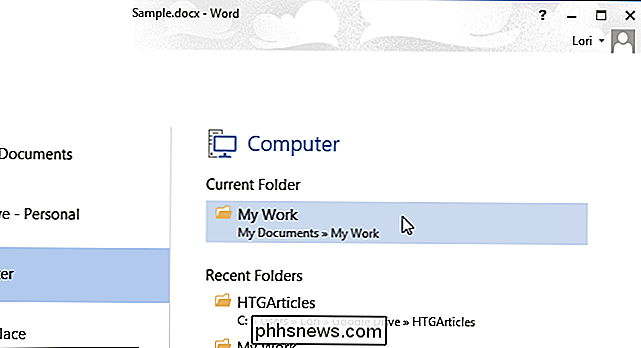
Selecteer "Alle bestanden (*. *)" In de vervolgkeuzelijst rechts van alle beschikbare documenten om alle beschikbare documenten weer te geven. het invoervak "Bestandsnaam".
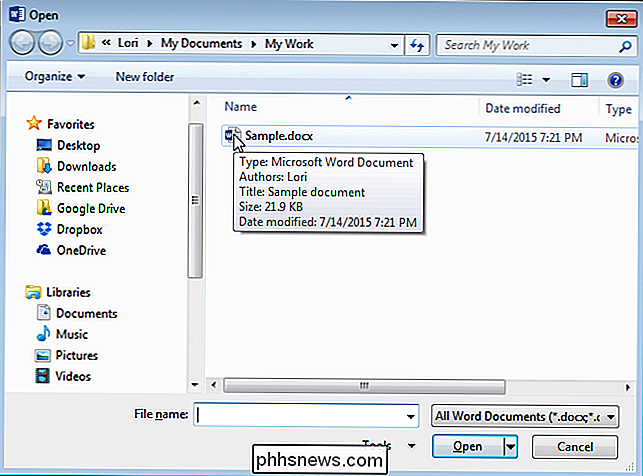
Nu zou u het bestand "Microsoft Word Backup Document" of ".wbk" moeten zien. Selecteer het bestand en klik op "Openen".
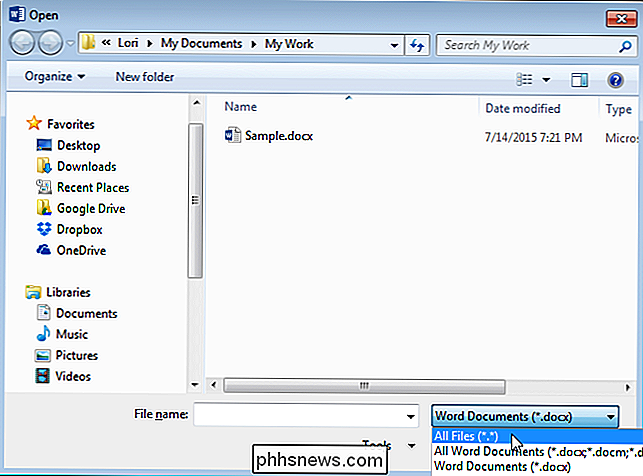
Het ".wbk" -bestand wordt geopend in Word en u kunt alle gewenste wijzigingen aanbrengen, net als in gewone Word-documenten. Klik op het tabblad "Bestand" en vervolgens op "Opslaan als" om het back-updocument op te slaan als een ".docx" -bestand. Het bestandstype ".docx" wordt automatisch geselecteerd in de vervolgkeuzelijst en de extensie ".docx" vervangt automatisch de extensie ".wbk". Wijzig de "Bestandsnaam" naar wens voordat u het bestand opslaat.
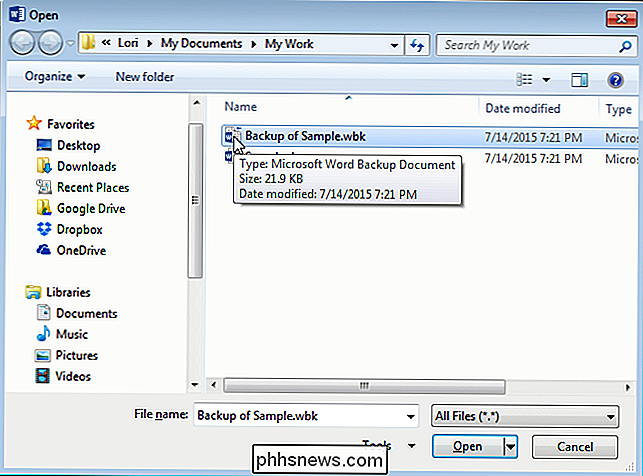
U kunt het document ook opslaan in de oudere Word-indeling.

"Naadloze updates" van Android Nougat, uitgelegd
In alle generaties Android-apparaten - tot en met Marshmallow - hebben besturingssysteemupdates op dezelfde manier gewerkt: de update is gedownload, de telefoon is gedownload start opnieuw op en de update wordt toegepast. Gedurende deze tijd wordt de telefoon onbruikbaar gemaakt, ten minste totdat de update volledig is geïnstalleerd.

6 manieren om afbeeldingen uit PDF-bestanden te extraheren naar TIFF, JPEG, PNG
Ik kreeg onlangs een PDF-bestand via e-mail met een heleboel geweldige afbeeldingen die ik wilde extraheren als afzonderlijke JPEG-bestanden, zodat ik ze naar mijn website kon uploaden. Er zijn meerdere manieren om een afbeelding uit een PDF te halen en de beste manier hangt af van welke hulpmiddelen u op uw systeem hebt geïnstalleerd.In d


